Bildbearbetning är inte bara en fråga om kreativitet, utan också om rätt verktyg. Med Analog Efex Pro 2 från Nik Collection kan du utforma dina foton i olika stilar och utseenden för att få ut det bästa av dem. Det är avgörande att betrakta och jämföra de förändringar du gör på dina bilder för att uppnå det önskade resultatet. I denna guide visar jag dig hur du effektivt använder Före-och-efter-funktionen och jämför bilder med varandra. Låt oss börja direkt och se hur du får ut det bästa av din bild.
Viktigaste insikterna
- Före-och-efter-jämförelsen är avgörande för att göra en objektiv bedömning av dina redigeringar.
- Du har möjlighet att visa bilderna både bredvid varandra och ovanpå varandra.
- Med olika bakgrundsfärger kan du ytterligare neutralisera bedömningen av din redigering.
Steg-för-steg-guide
1. Förberedelser för jämförelse
För att säkerställa den bästa jämförelsen mellan din originalbild och den redigerade versionen, börja med att ladda bilden du vill redigera. I Analog Efex Pro 2 har du funktionen att betrakta ditt originalfoto och aktivera olika alternativ för att analysera det aktuella resultatet.
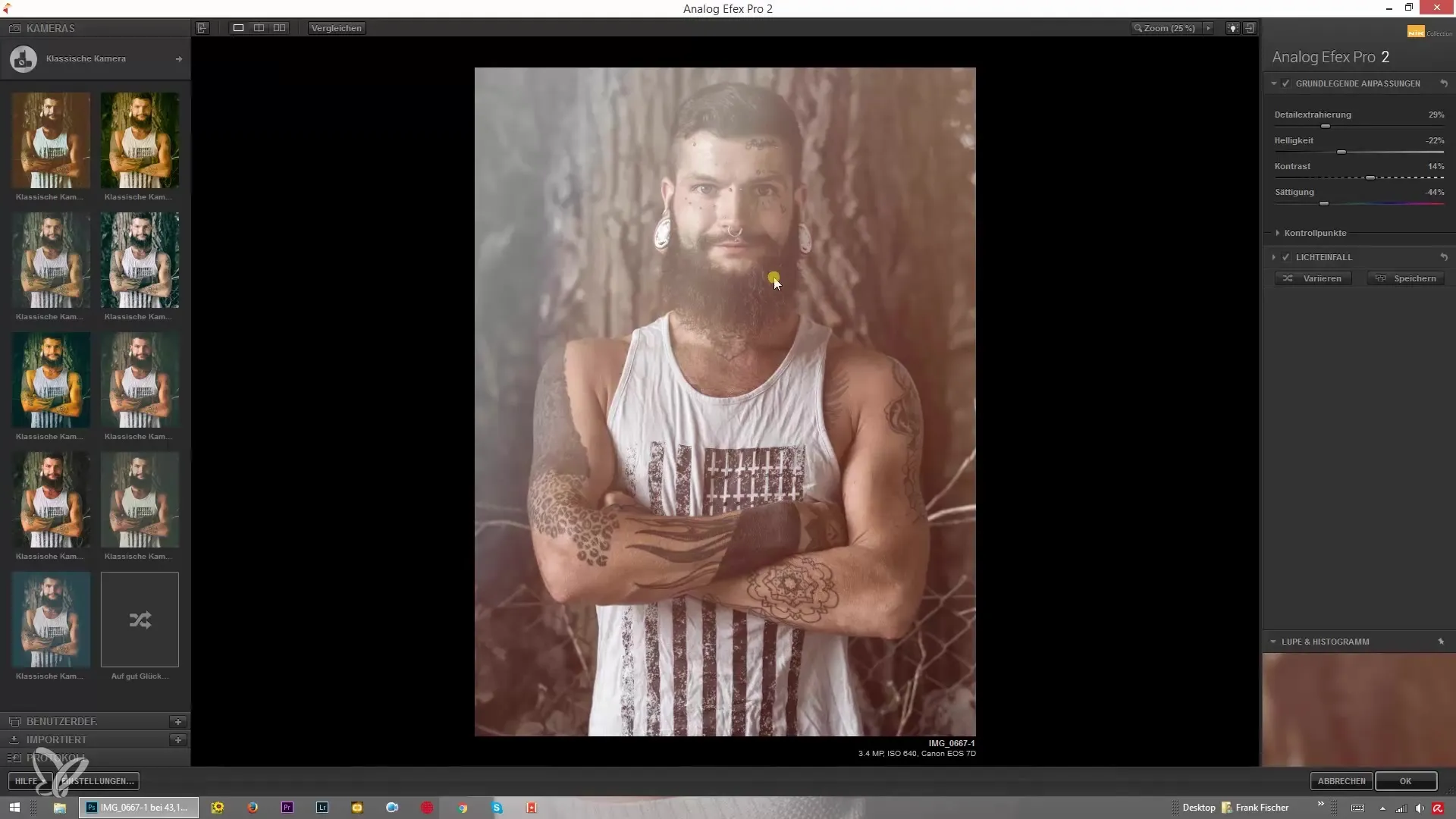
2. Aktivera före-och-efter-jämförelsen
En av de mest effektiva funktionerna i Analog Efex Pro 2 är före-efter-jämförelsen. Du kan snabbt se vilka förändringar du har gjort på din bild. Se till att visa originalbilden för att fastställa om de gjorda justeringarna har lett till en positiv förbättring.
3. Använda sidobred jämförelse
Använd sidobred visning för att tydligt se skillnaderna. Det finns en särskild ikon för att växla från standardvyn till sidobred jämförelse. Detta möjliggör en direkt visuell bedömning av ändringarna du har gjort på din bild.
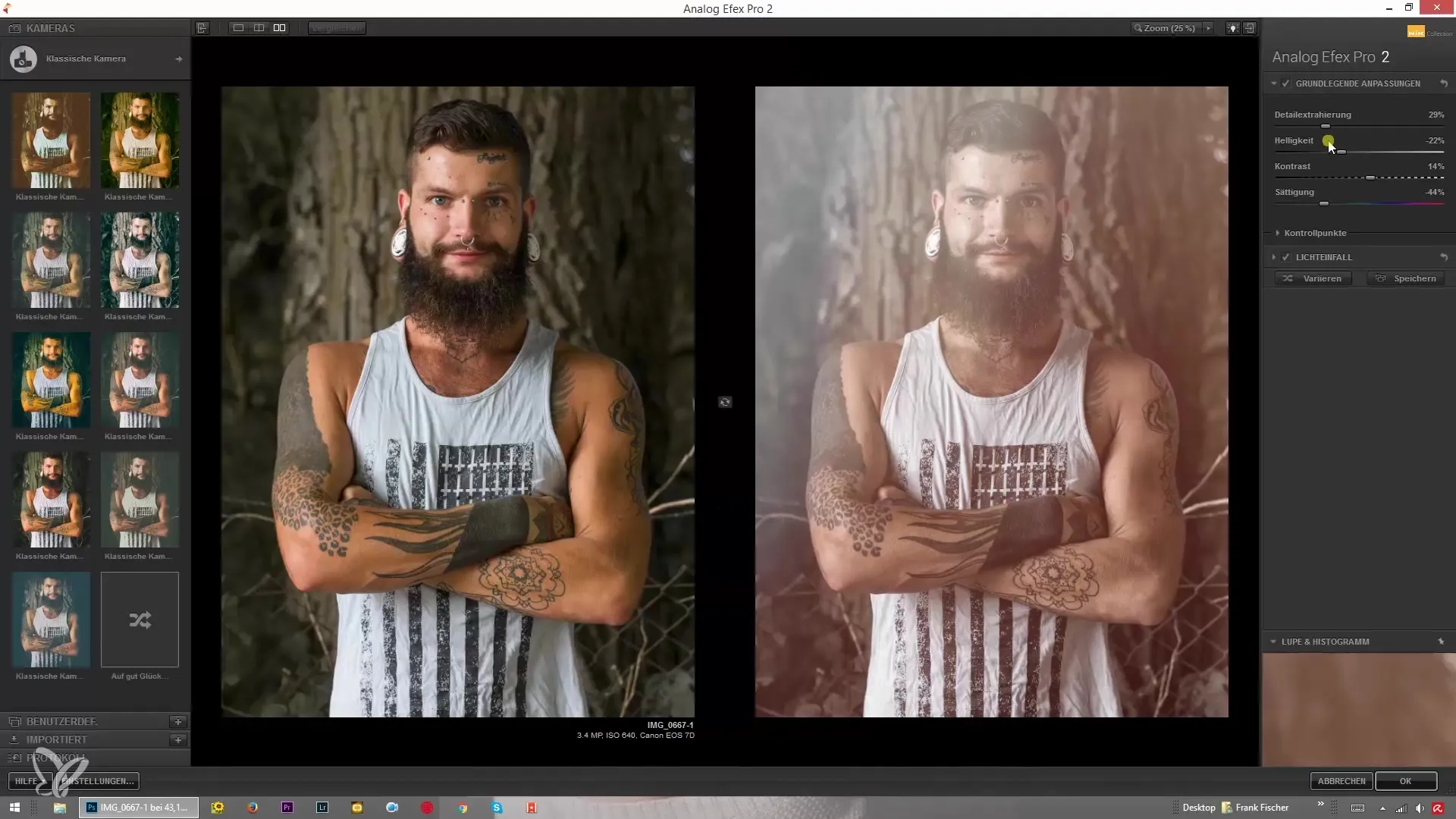
4. Aktivera delad förhandsvisning
En annan användbar funktion är möjligheten att dela bilden i två halvor. Denna funktion är särskilt hjälpsam om du vill justera specifika områden som himlen eller vissa objekt i bilden. Med dubbelpilen kan du aktivera delningen och på så sätt ett mer målmedvetet spåra förändringarna.
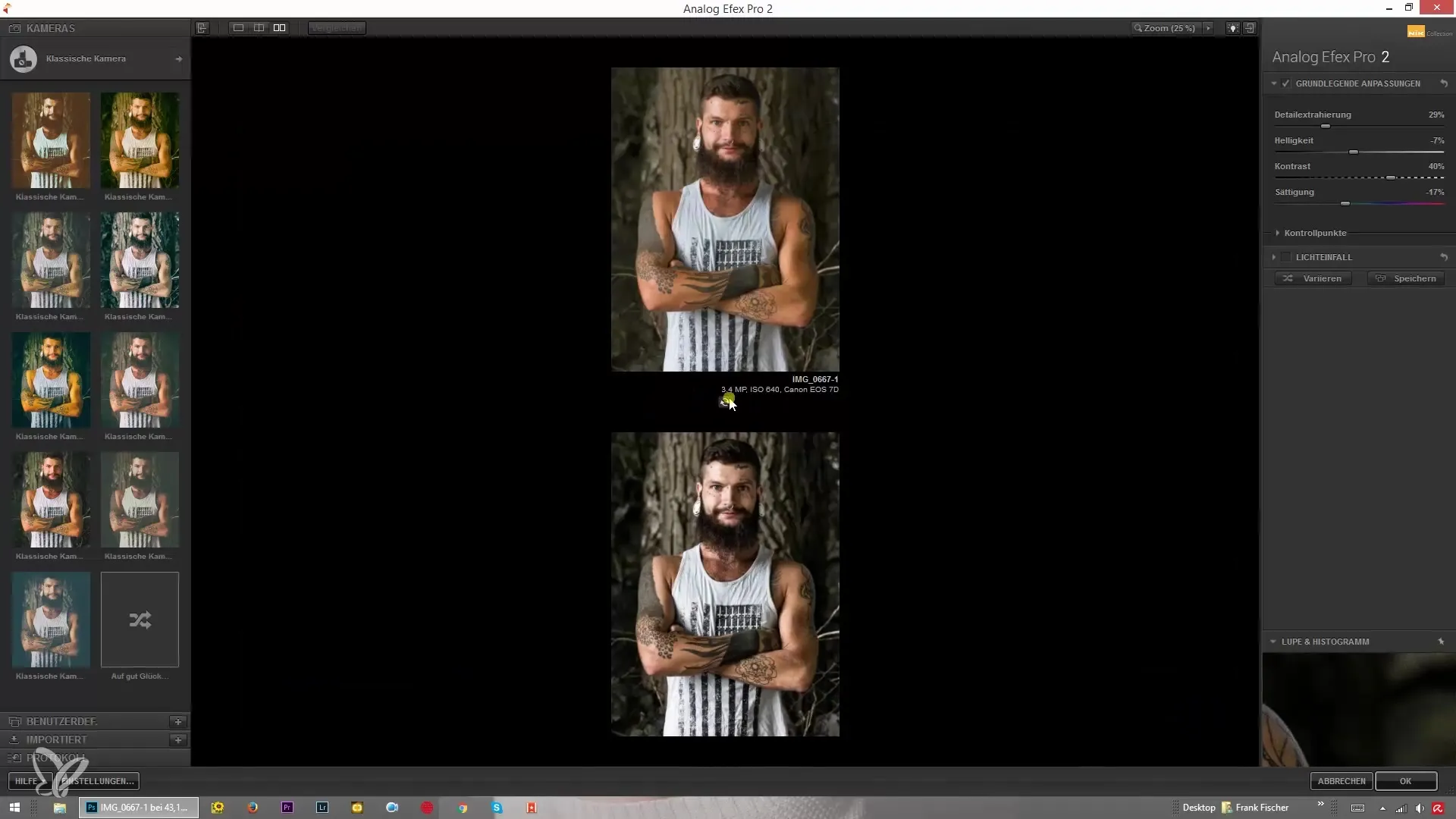
5. Optimera jämförelsen med pilar
Genom att klicka och dra med pilarna kan du bestämma hur mycket av originalbilden eller den redigerade bilden som är synlig. Detta möjliggör en noggrann analys av de genomförda redigeringarna. Prova dig fram för att se vad som fungerar bäst för din bild.
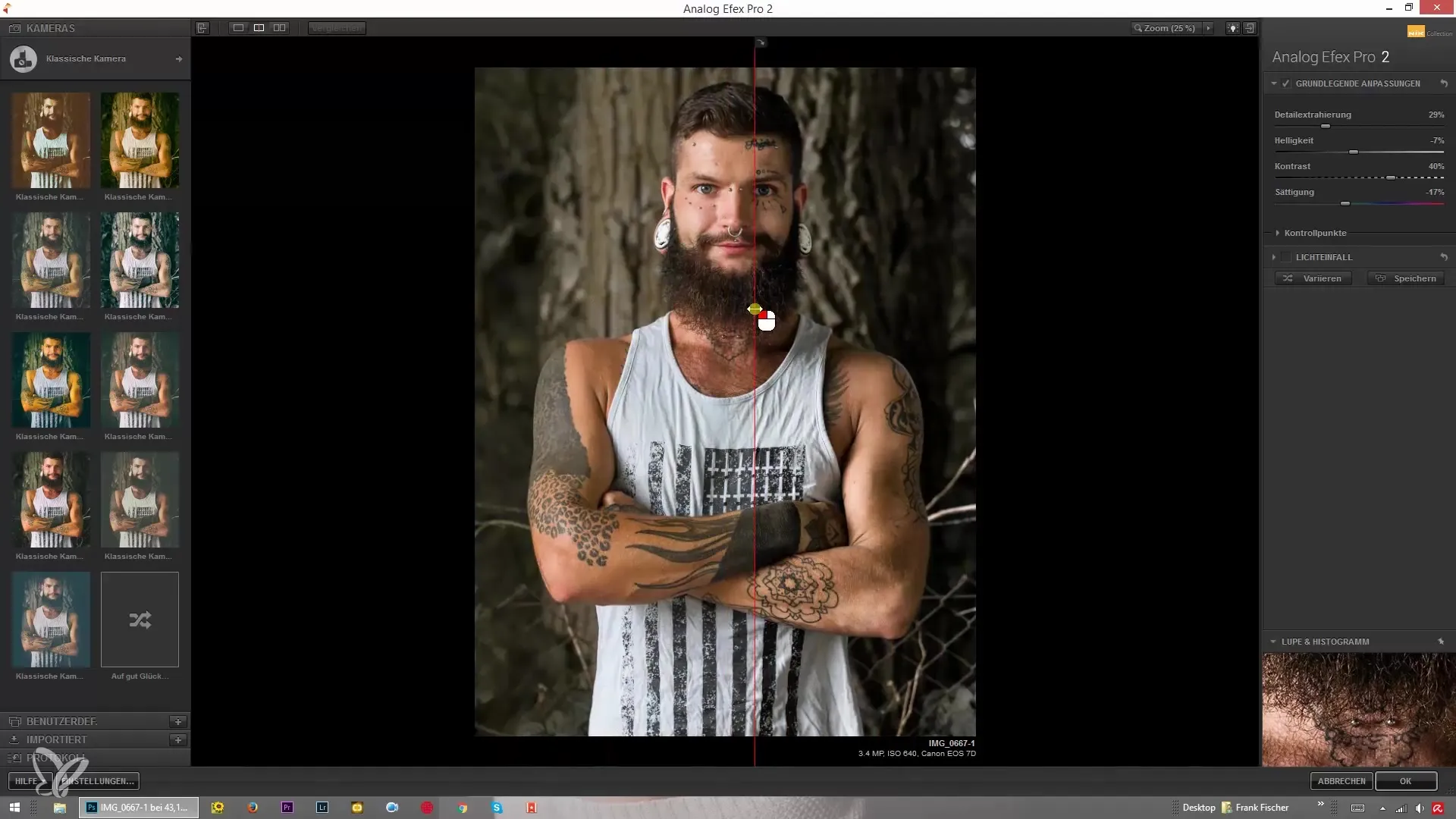
6. Använda före-och-efter-funktionen
En praktisk funktion i Analog Efex Pro 2 är att du kan få en omedelbar vy av originalbilden genom att helt enkelt klicka på den. Håll musknappen nedtryckt för att visa originalbilden och släpp för att återfå den redigerade varianten. Detta underlättar snabb jämförelse.
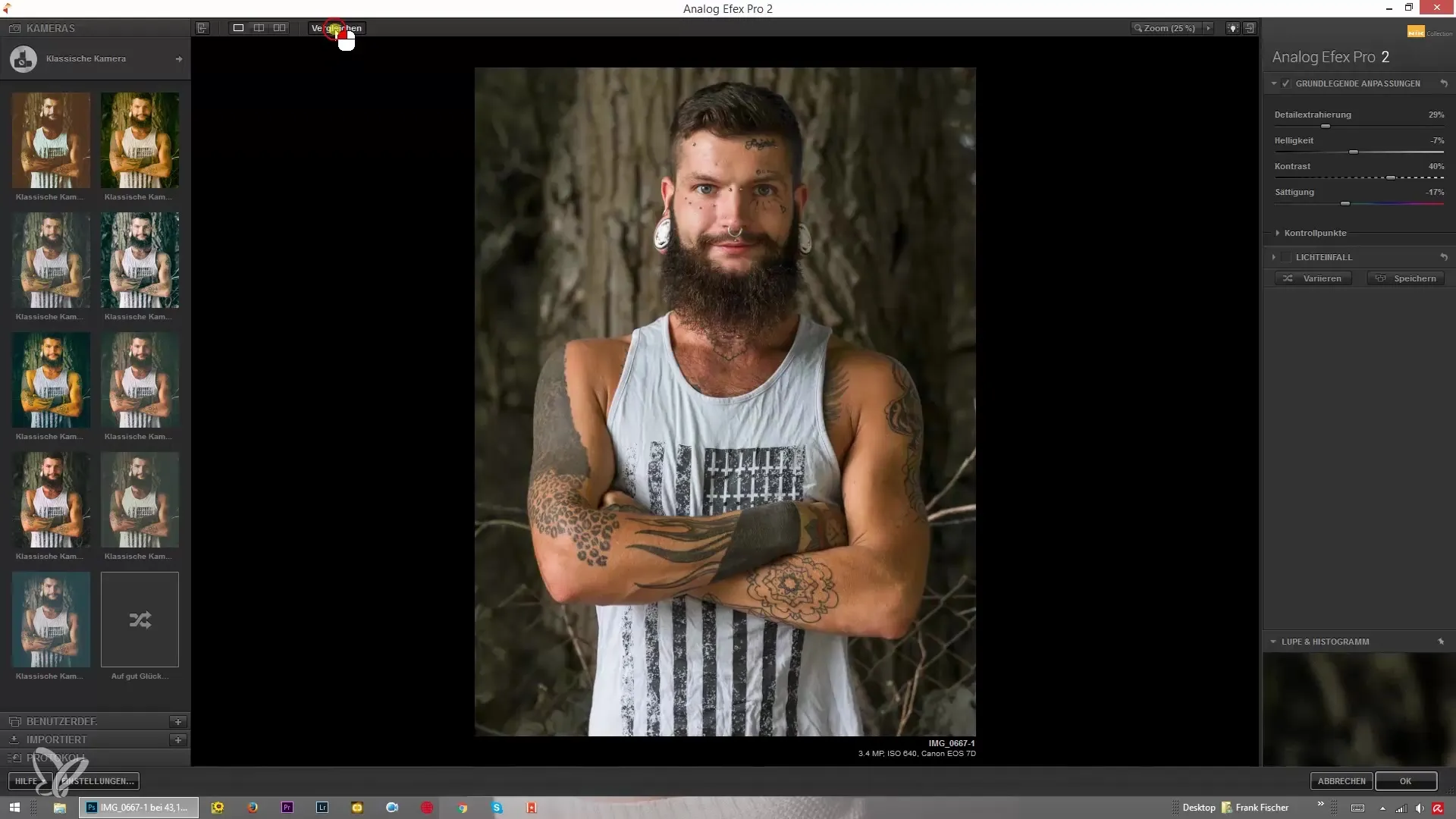
7. Använda Tab-tangenten
Du kan även hålla nere Tab-tangenten för att dölja eller visa båda sidor samtidigt. På så sätt har du alltid möjlighet att kontrollera dina framsteg utan att störa menyn. Detta lilla tips kan avsevärt påskynda redigeringsprocessen.
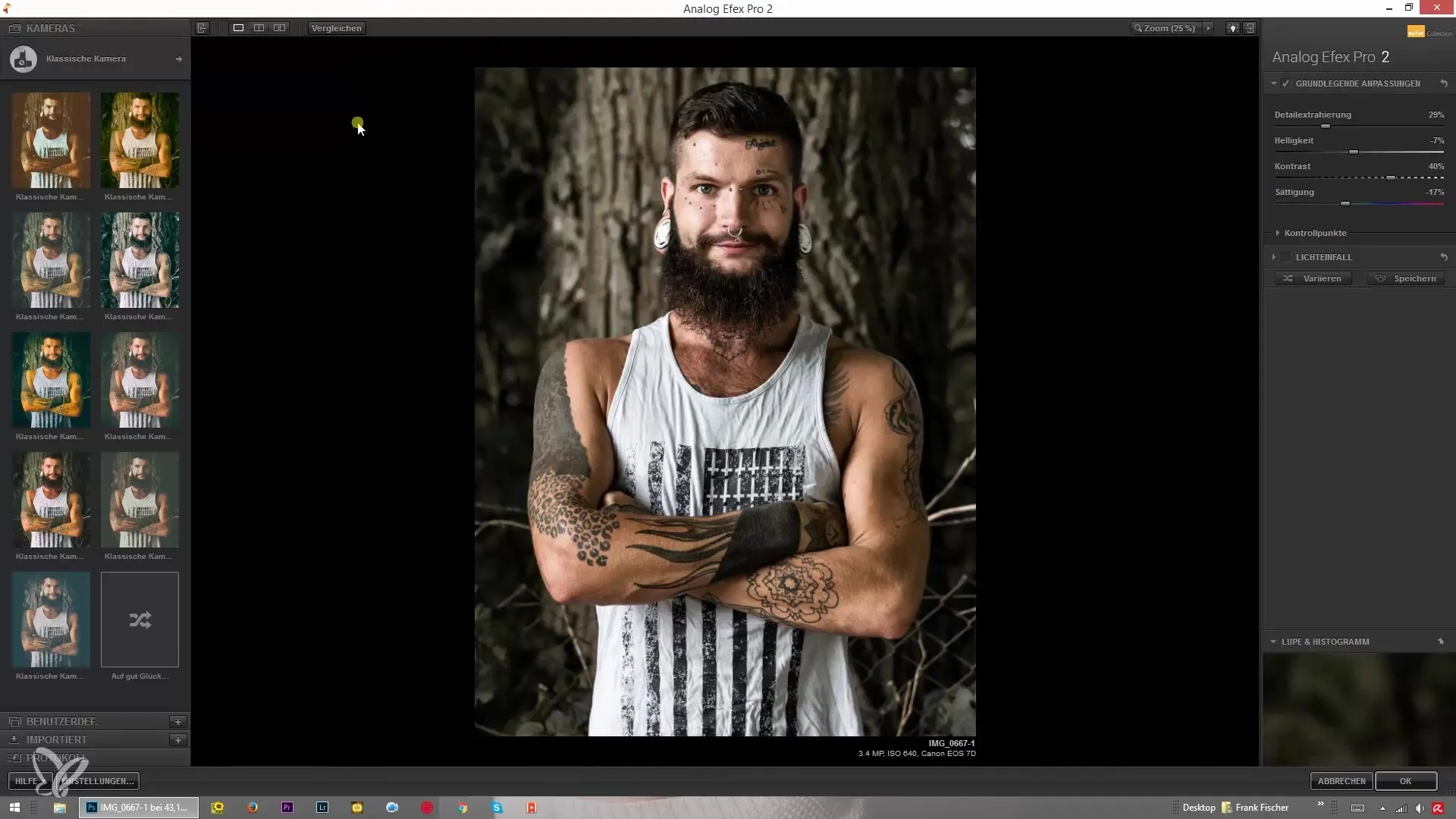
8. Justera bakgrundsfärg
Att kontrollera förändringarna med olika bakgrundsfärger kan hjälpa dig att betrakta dina redigeringar mer objektivt. Ändra bakgrunden till neutrala färger som grå, svart eller vit, och se hur din uppfattning av bilden förändras.
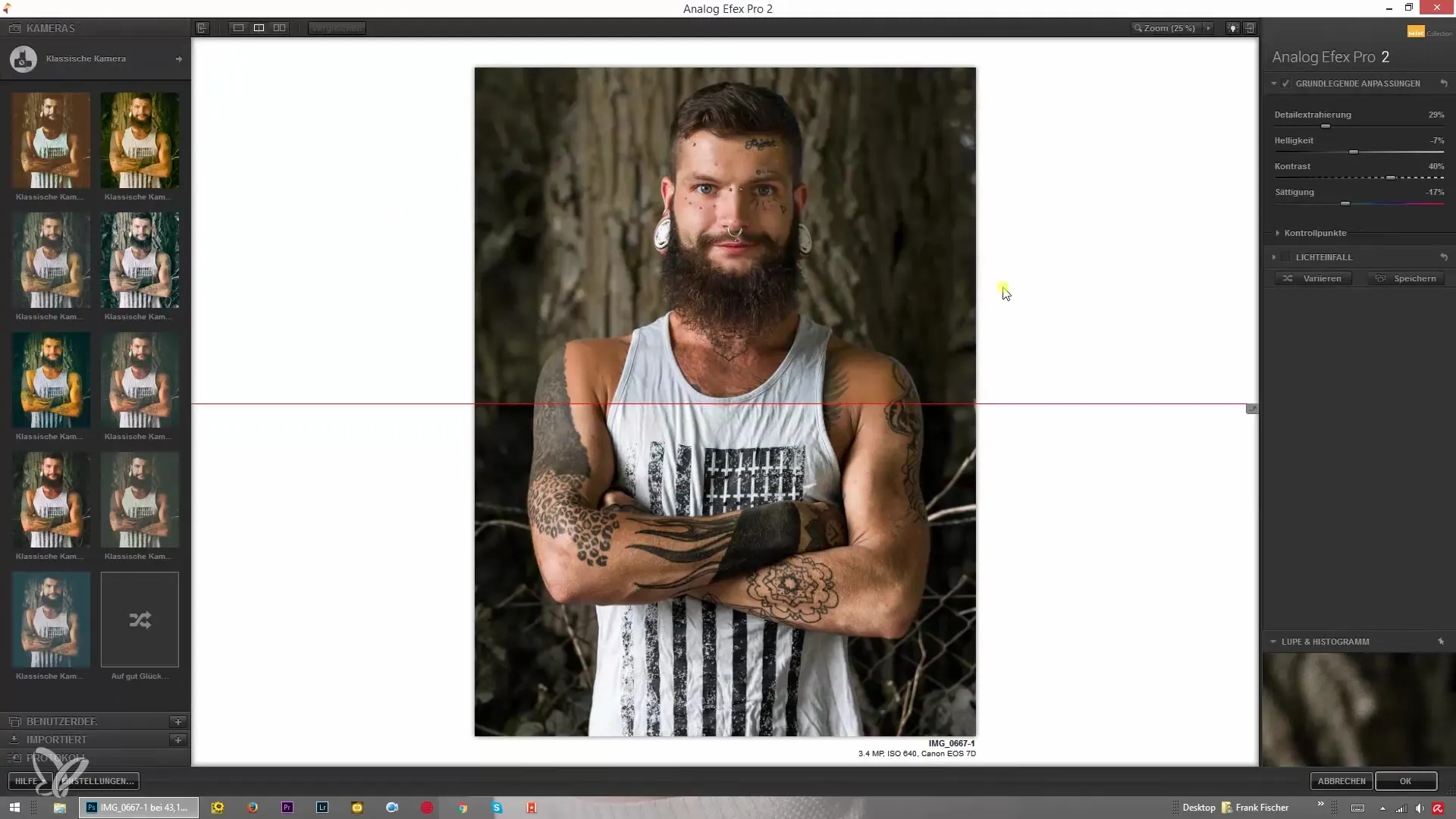
Sammanfattning – Analog Efex Pro 2: Jämförelse och redigering av bilder
Utbytet mellan din originalbild och den redigerade versionen är ett avgörande steg i fotoredigering. Med funktionerna i Analog Efex Pro 2 kan du effektivt genomföra dessa jämförelser och ständigt optimera dina redigeringar. Använd de olika visningsalternativen och kontrollera dina resultat under olika förhållanden.
Vanliga frågor
Vad är Analog Efex Pro 2?Analog Efex Pro 2 är en programvara för bildredigering som erbjuder olika analoga fotoeffekter.
Hur kan jag aktivera före-och-efter-jämförelsen?Du kan aktivera före-och-efter-jämförelsen genom att klicka på den motsvarande ikonen i användargränssnittet.
Kan jag anpassa bildvisningen?Ja, du kan anpassa bildvisningen antingen bredvid varandra eller ovanpå varandra.
Hur kan jag ändra bakgrundsfärgen?Bakgrundsfärgen kan du justera via inställningsalternativen.
Vad ska jag göra om jag är osäker på om justeringarna har varit framgångsrika?Använd före-och-efter-jämförelsen och de olika bakgrundsfärgerna för att objektivt utvärdera dina redigeringar.


